Nawigacja: Przygotowanie kasy > Urządzenia zewnętrzne > Podłączenie czytnika kodów kreskowych > |
Jeśli do kasy dotykowej podłączysz czytnik kodów kreskowych, znacznie uprościsz sobie podstawowe operacje kasowe. Wszystko, co zapewnia podłączony czytnik kodów kreskowych w aplikacji Dotykačka, znajdziesz w poniższym zestawieniu.
W tablecie
Podłącz czytnik kodów kreskowych do tableta i uprość następujące operacje:
Logowanie pracowników
Uzbrój swoich pracowników w karty z kodami kreskowymi. Następnie mogą się łatwo zalogować, skanując kod kreskowy na swej karcie. Logowanie jest natychmiastowe. Aby dowiedzieć się, jak ustawić logowanie pracowników przy pomocy czytnika, patrz rozdział Logowanie / wylogowanie użytkowników.
Wyszukiwanie, inwentaryzacja, przyjęcie na magazyn i znakowanie towaru
Każdemu produktowi w dotykowym systemie kasowym przyporządkuj kod EAN lub PLU, skanując kod kreskowy. Produkt wyszukasz lub dodasz do rachunku przez zeskanowanie jego kodu kreskowego. Można wyszukiwać zarówno w kasie, jak i w aplikacji Magazyn w trakcie inwentaryzacji. W aplikacji Magazyn przy użyciu czytnika kodów można dokonać również zbiorowego przyjęcia na magazyn lub zbiorowej inwentaryzacji.
Jeśli zeskanujesz produkt, którego nie ma w kasie, można go jednocześnie utworzyć. Kod kreskowy będzie już uzupełniony.
Znajdowanie i przypisanie rachunku do klienta
Zaoferuj swoim klientom karty z kodami kreskowymi i wpisz ich kod kreskowy w konto klienta w Dotykačce. Następnie wystarczy, że zeskanujesz jego kartę przy zakupie. Po zeskanowaniu produkty zostaną automatycznie przypisane do otwartego rachunku tego klienta lub utworzy się nowy rachunek do którego będzie już przypisany dany klient.
W administracji zdalnej
Czytnik kodów kreskowych ma standardowy interfejs USB, dzięki czemu można go łatwo podłączyć również do komputera. Podłącz czytnik do komputera, zaloguj się do Administracji zdalnej i uprość sobie następujące operacje:
Tworzenie produktów
Utwórz produkt w Administracji zdalnej i wybierz pole kodu EAN lub PLU. Po zeskanowaniu kodu kreskowego produktu, to pole automatycznie zostanie wypełnione.
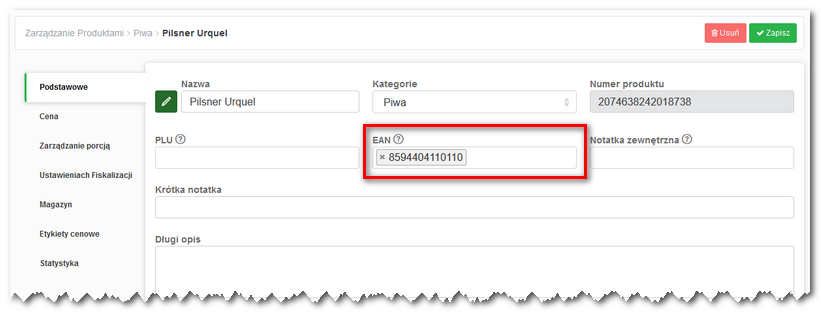
Wyszukiwanie produktów, inwentaryzacja i wprowadzanie na magazyn
Kliknij w pole wyszukiwania na stronie przeglądu produktów, podczas inwentaryzacji lub przy wprowadzaniu na magazyn, i zeskanuj kod kreskowy. Zostanie znaleziony produkt z odpowiednim kodem kreskowym.
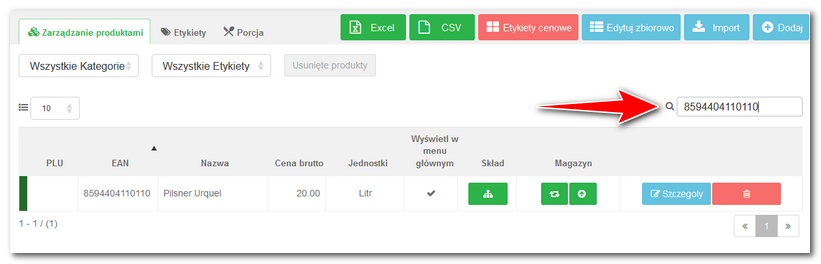
Wyszukiwanie za pomocą czytnika działa na dowolnej stronie ze spisem produktów w Administracji zdalnej (na przykład stany magazynowe, plany cen, happy hours itp.).
|
Aby czytnik podłączony do komputera działał poprawnie, musisz przełączyć klawiaturę na angielską. W przeciwnym razie przy skanowaniu kodów kreskowych, zamiast liczb, pokazywać się mogą czeskie lub polskie znaki diakrytyczne, które znajdują się na górnych klawiszach numerycznych klawiatury. |